Software für UGREEN 8-in-1 USB C Hub Dock Station
 Gerätemodell: UGREEN Erweitern Sie den USB-C-Anschluss Ihres PCs um drei USB 3.0-Anschlüsse, einen VGA-Videoausgang, einen Gigabit-Ethernet-Anschluss, einen TF-SD-Kartenleser und einen Typ-C-Pass-Through-Stromanschluss-Ladeanschluss.
Gerätemodell: UGREEN Erweitern Sie den USB-C-Anschluss Ihres PCs um drei USB 3.0-Anschlüsse, einen VGA-Videoausgang, einen Gigabit-Ethernet-Anschluss, einen TF-SD-Kartenleser und einen Typ-C-Pass-Through-Stromanschluss-Ladeanschluss.
USB-C-Stromversorgung für Macbook, ChromeBook Pixel und andere USB-C-Geräte basierend auf dem PD-Ladeprotokoll, mit dem Daten und Ladegeräte gleichzeitig übertragen werden können. HINWEIS: Es ist nicht kompatibel mit Geräten, die auf dem QC-Ladeprotokoll (Quick Charge2.0 / 3.0) basieren. Dieser Typ-C-Anschluss unterstützt das Pass-Through-Laden.
Hinweis
1. Die USB C-Buchse am Konverter unterstützt nur das Laden, NICHT die Datenübertragung.
2. Verwenden Sie zum Laden eines Geräts NICHT die USB 3.0-Anschlüsse des Hubs.
3. Treiberfreies System für das Netzwerk: Mac OS, Windows 10; Treiberinstallation erforderlich: Linux-Kernel 3.x / 2.6.x, Windows 7/8 / 8.1 / XP / Vista 32/64-Bit.
Download Treiber für Windows 10
Download Treiber für Windows 8
Download Treiber für Windows 7
Download Treiber für Windows Vista
Download Treiber für Windows XP
Download Treiber für UEFI UNDI
Sie können Dateien aus Google Drive über einen Computer oder ein Android-Gerät herunterladen.
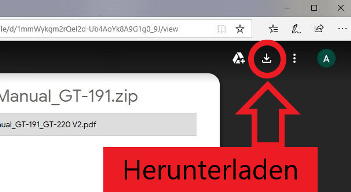
![]() Dies ist ein Treiber, mit dem Sie alle Funktionen Ihres Geräts nutzen können. Die Version dieses Treibers befindet sich auf der CD-ROM, die im Lieferumfang des Geräts enthalten ist.
Dies ist ein Treiber, mit dem Sie alle Funktionen Ihres Geräts nutzen können. Die Version dieses Treibers befindet sich auf der CD-ROM, die im Lieferumfang des Geräts enthalten ist.
PID: 50737 / 60812 / 50538 / 50539 RTL8153

Specification
| Operating System | Windows, Mac OS X, Android |
| Data transfer speed | 5Gbps |
| Number of ports | 8 ports |
| USB ports | 3 ports |
| Power | 60W |
| Product weight | 136g |
| Dimensions | 16.3 x 7.9 x 2.8cm |
Zuletzt aktualisiert am 10.06.2020 von TreiberNeu




Schreibe einen Kommentar